Cách làm Word trên điện thoại Android, iPhone hiệu quả

Cách làm Word trên điện thoại di động đã trở nên dễ dàng hơn bao giờ hết, đặc biệt là khi sử dụng và tạo file Word trên điện thoại Android và iPhone. Không còn phải cầm theo máy tính xách tay hay ngồi trước màn hình lớn, bạn chỉ cần mở ứng dụng Word trên điện thoại, và thế là bạn đã có một công cụ mạnh mẽ để sáng tạo và làm việc mọi lúc, mọi nơi. Hãy cùng Sforum khám phá cách làm file Word trên điện thoại Android, Iphone qua bài viết sau đây nhé!
Một số tính năng chính của ứng dụng Word cho điện thoại
Thực hiện cách làm Word trên điện thoại di động mang đến cho bạn một công cụ chỉnh sửa file đa chức năng, hoàn hảo để làm việc hiệu quả mọi lúc, mọi nơi. Cùng tìm hiểu những tính năng ấn tượng của ứng dụng này:
Tương thích mạnh mẽ và bố trí trung thực: Với khả năng tương thích mạnh mẽ, tài liệu của bạn sẽ hiển thị chính xác khi bạn chỉnh sửa trên điện thoại thông minh. Các tùy chọn điều hướng và menu được thiết kế sáng sủa, giúp bạn làm việc hiệu quả.
Công cụ văn phòng đa năng: Tích hợp các tính năng tương tự như phiên bản trên máy tính. Cách làm Word trên điện thoại cung cấp hình ảnh, biểu đồ, chú thích, công thức và bảng. Tất cả đều có trong một ứng dụng văn phòng mạnh mẽ hỗ trợ cảm ứng đầy đủ.
Tiết kiệm thời gian với mẫu và tìm kiếm: Sử dụng một trong các mẫu có sẵn trong danh sách việc cần làm. Giúp bạn nhanh chóng bắt đầu công việc hiện quả. Bạn có thể thêm màu Highlight để làm nổi bật những ý quan trọng.
Xem thêm: Cách quét và chuyển hình ảnh thành văn bản trên iPhone

Tra cứu thông minh: Word trên điện thoại cũng cung cấp tính năng tra cứu thông minh. Bạn có thể dễ dàng nhận đề xuất hình ảnh, tìm kiếm nội dung từ Internet ngay trên tài liệu.
Dễ dàng đọc và chỉnh sửa: Cách làm Word trên điện thoại Android, iPhone được thiết kế để sử dụng các thao tác chạm tay, không cần bàn phím hoặc chuột. Giúp chỉnh sửa văn bản một cách linh hoạt và đơn giản mà không ảnh hưởng đến dữ liệu để phù hợp với điện thoại.
Hỗ trợ đám mây: Truy cập tệp của bạn mọi lúc, mọi nơi với sự hỗ trợ cho nhiều dịch vụ lưu trữ đám mây. Có thể kể đến như OneDrive, OneDrive for Business, Google Drive, Box và Dropbox.
Hướng dẫn cách làm Word trên điện thoại Iphone hiệu quả
Bạn muốn thực hiện cách làm Word trên điện thoại iPhone hiệu quả nhất? Dưới đây là hướng dẫn cách sử dụng Word trên điện thoại iphone chi tiết. Bạn có thể tham khảo và bắt đầu sử dụng ứng dụng này dễ dàng:
Bước 1: Mở App Store trên iPhone và tìm kiếm ứng dụng 'Microsoft Word'. Sau khi tải xuống và cài đặt thành công, mở ứng dụng và tiến hành tạo tài khoản. Hoặc đăng nhập vào tài khoản Microsoft của bạn.
Lưu ý: Nếu bạn đã có tài khoản Microsoft, đơn giản là đăng nhập để bắt đầu sử dụng. Nếu chưa có, hãy tạo một tài khoản mới trên ứng dụng này. Mặc dù việc tạo tài khoản là miễn phí, nhưng yêu cầu bạn phải đăng ký để có thể viết và lưu tài liệu.
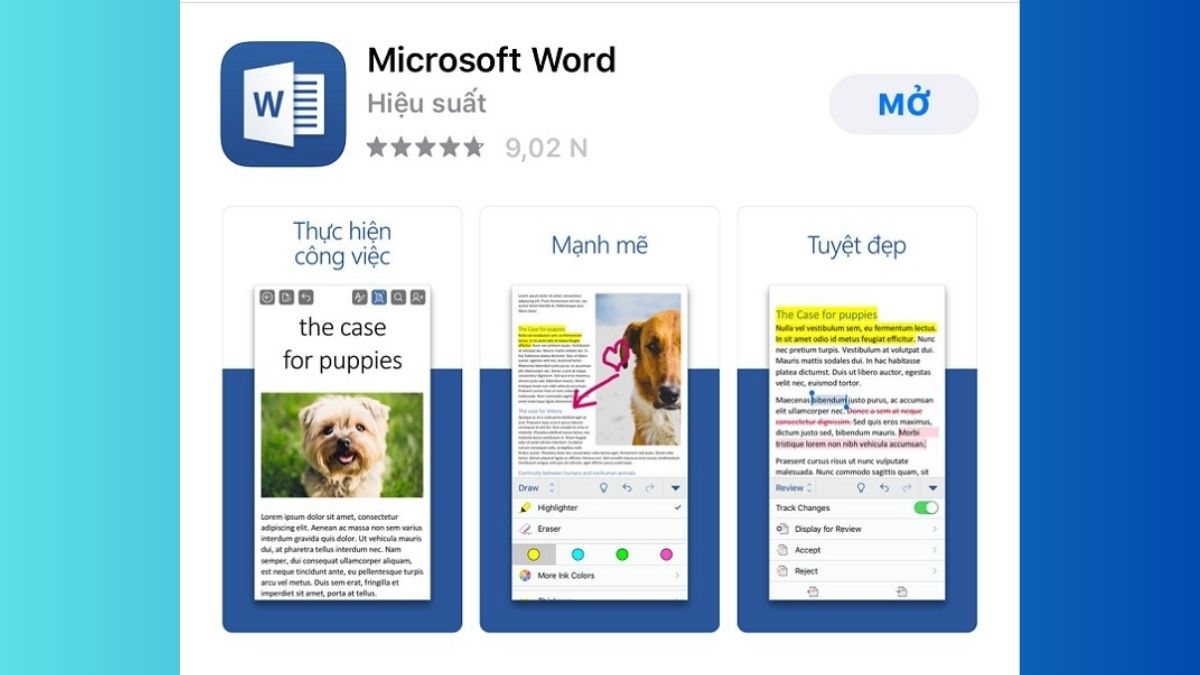
Bước 2: Đối với cách làm Word trên điện thoại, bạn phải có tài khoản Microsoft. Nếu muốn tạo tài khoản mới, bạn hãy sử dụng số điện thoại để đăng ký (khi không có email). Hoặc tạo một email trên điện thoại mới ngay trên ứng dụng. Hãy tạo mật khẩu cho tài khoản đã đăng ký và bạn cũng có thể quyết định có nhận email quảng cáo từ Microsoft hay không.
Lưu ý: Nếu bạn không muốn nhận email quảng cáo. Hãy bỏ chọn ô này để tránh những thông báo không mong muốn.
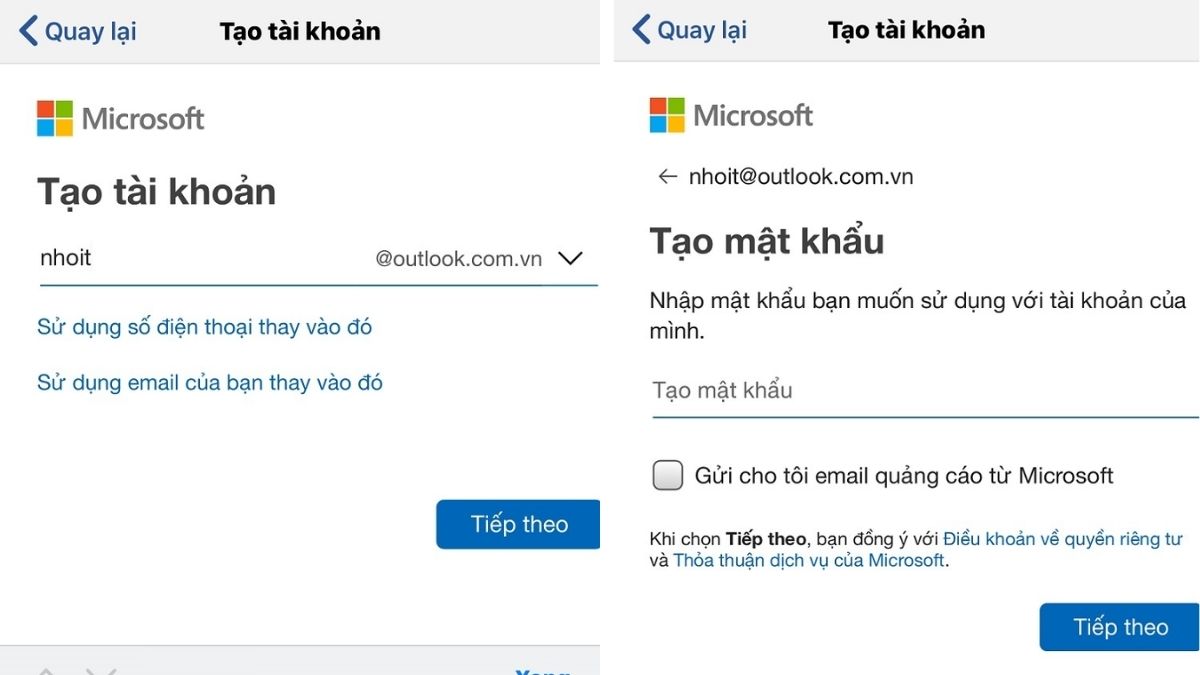
Bước 3: Tiếp theo, nhập tên người dùng và sau đó nhấn 'Tiếp theo'. Nhập mã capcha hiển thị trên hình ảnh, sau đó nhấn 'Tiếp theo' để tạo tài khoản.
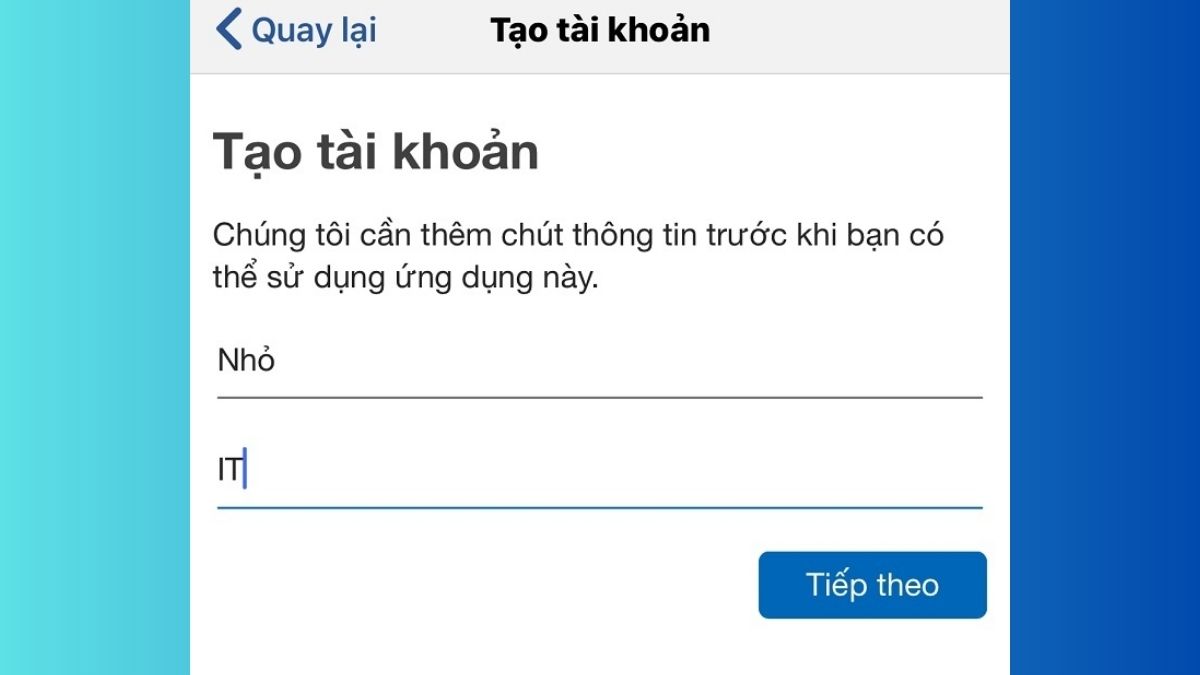
Bước 4: Nhập số điện thoại của bạn để nhận mã kích hoạt từ tài khoản Microsoft. Sau khi nhận được mã kích hoạt, nhập mã 4 chữ số và nhấn 'Tiếp theo' để tạo tài khoản thành công và có thể sử dụng, thực hiện cách làm Word trên điện thoại iPhone.
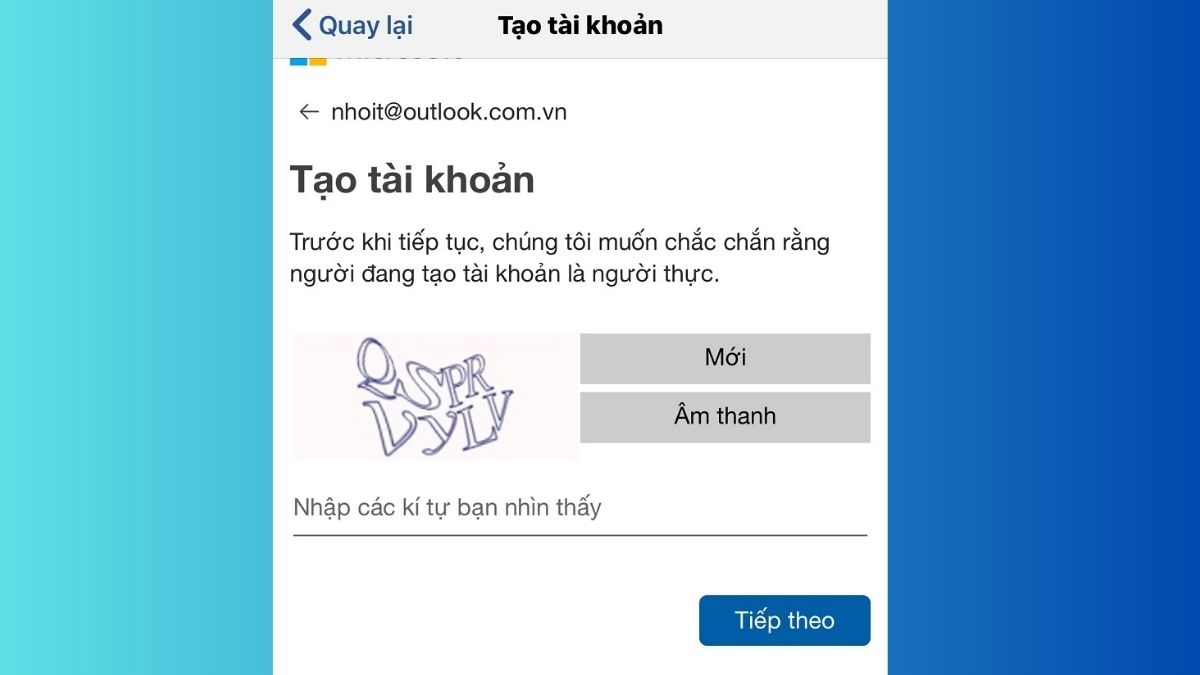
Bước 5: Khi đã có tài khoản, bạn có thể đăng nhập vào giao diện làm việc của ứng dụng. Hãy nhớ thông tin tài khoản để có thể sử dụng tiện ích này cho nhiều mục đích sau này.
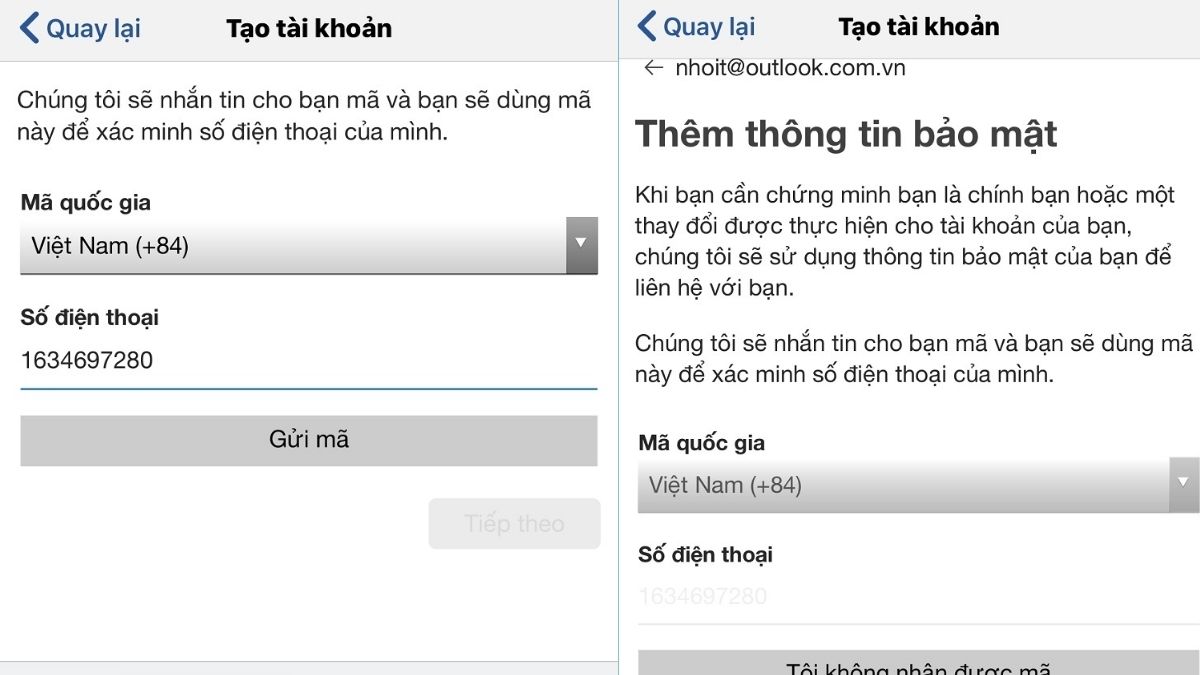
Bây giờ bạn đã sẵn sàng sử dụng và thực hiện cách làm Word trên điện thoại iPhone hiệu quả. Hãy tận dụng tính năng của ứng dụng này để tạo và chỉnh sửa tài liệu mọi lúc, mọi nơi.
Cách làm, tạo file Word trên điện thoại Android dễ dàng
Microsoft Word không chỉ hỗ trợ chỉnh sửa văn bản trên điện thoại iPhone mà còn là lựa chọn tuyệt vời cho người dùng Android. Dưới đây là hướng dẫn chi tiết để bạn có thể dễ dàng tải và thực hiện cách tạo file Word trên điện thoại Android:
Bước 1: Truy cập vào Play Store trên thiết bị Android của bạn. Tìm kiếm ứng dụng 'Microsoft Word' hoặc 'Mobile Word'. Chọn cài đặt và tiến hành nhận hoặc tải xuống ứng dụng trước khi bắt đầu thực hiện cách làm Word trên điện thoại.
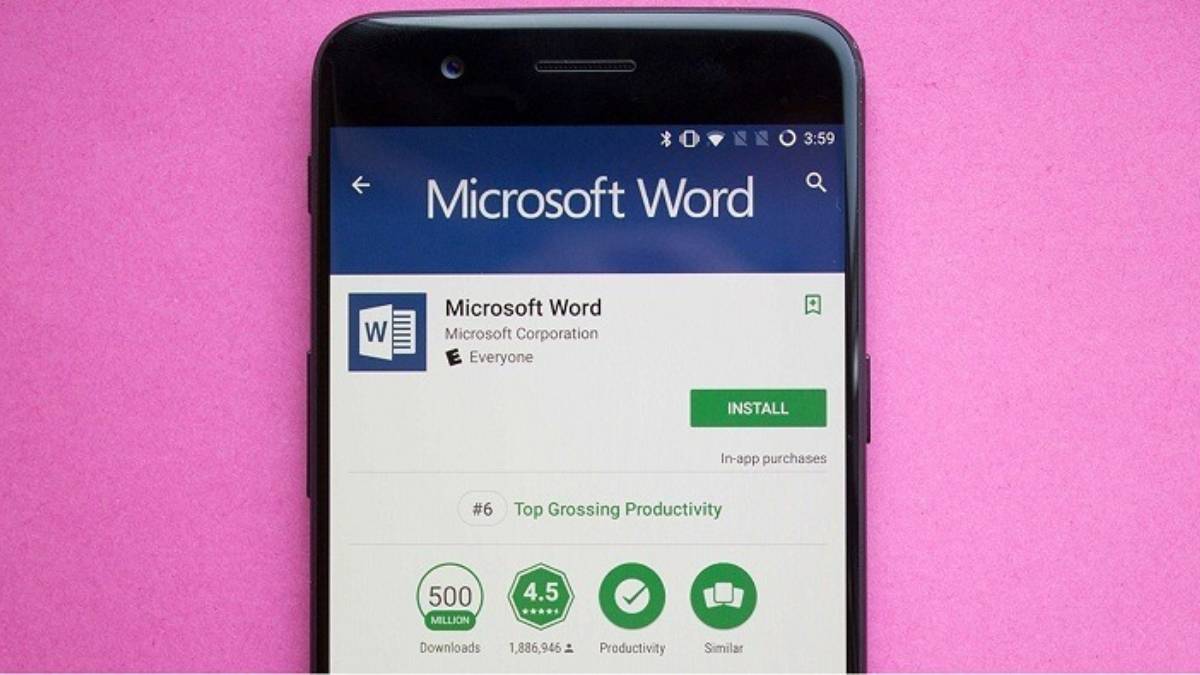
Bước 2: Sau khi cài đặt ứng dụng, bạn cần mở ứng dụng trước khi sử dụng. Quá trình cài đặt có thể mất vài phút tùy thuộc vào thiết bị và tốc độ mạng. Chấp nhận các điều khoản để hoàn tất quá trình cài đặt Word trên thiết bị Android của bạn.
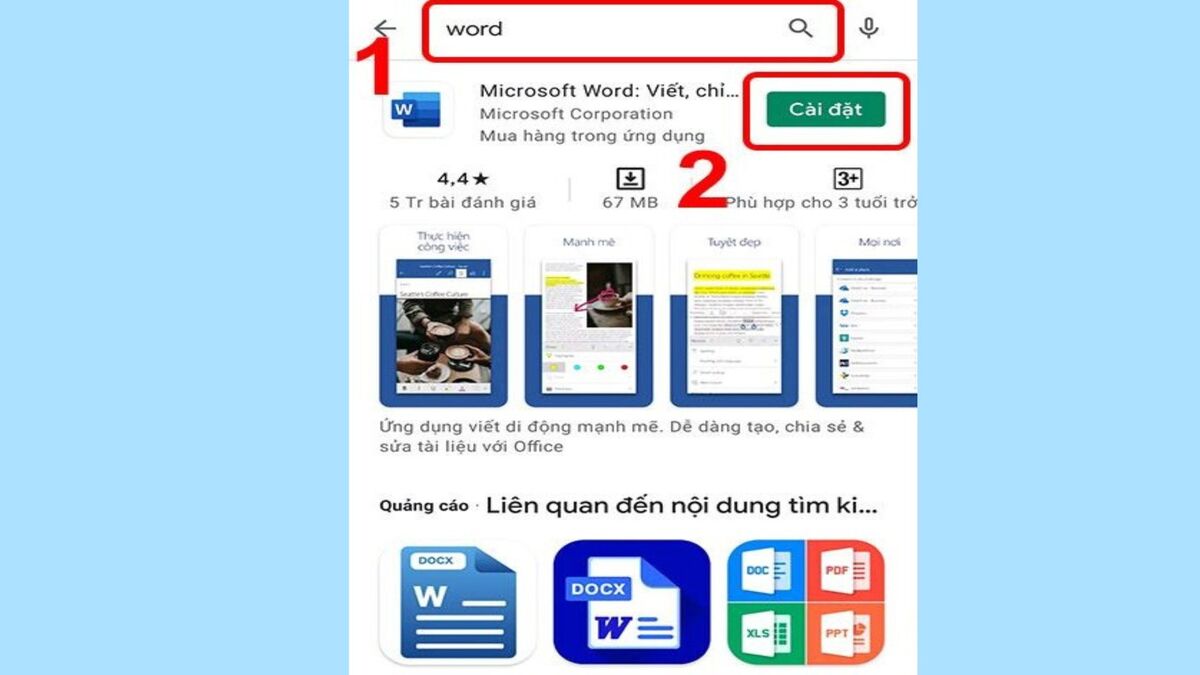
Bước 4: Đăng nhập bằng tài khoản Office 365 đã có hoặc thực hiện tạo một tài khoản mới. Quy trình tạo tài khoản mới tương tự như đã hướng dẫn trên thiết bị iPhone.
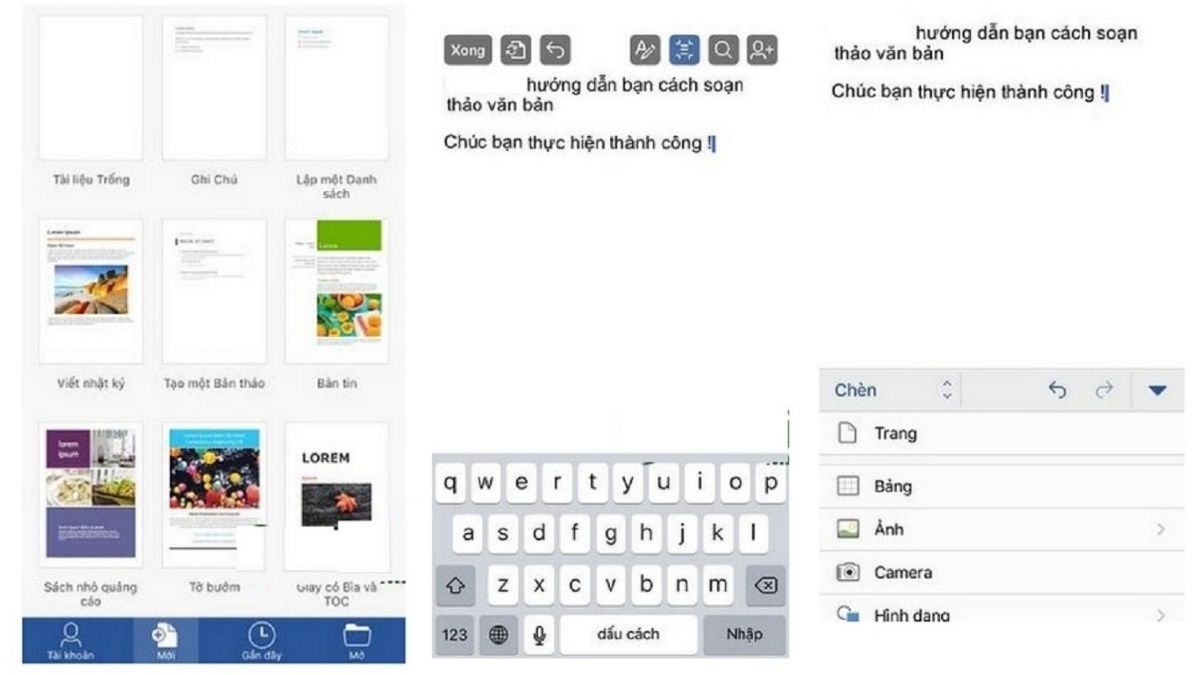
Bước 5: Giống như phiên bản Word trên iPhone, phiên bản Word cho Android cho phép bạn tạo tài liệu mới, ghi chú, danh sách công việc, nhật ký, và nhiều mẫu khác. Với cách tạo file Word trên điện thoại Android, bạn chỉ cần chọn một mẫu có sẵn. Hoặc tạo mới và nhập nội dung tương tự như trên máy tính.
Khi chỉnh sửa, bạn có thể chèn bảng tính, hình ảnh và nhiều nội dung khác vào tài liệu. Hiện nay, cách làm Word trên điện thoại Android cũng hỗ trợ tạo file, chia sẻ và lưu trữ trực tuyến. Giúp bạn quản lý tài liệu một cách tiện lợi.
Một số mẹo trong cách làm file Word trên điện thoại
Khi thực hiện cách làm Word trên điện thoại di động, có một số mẹo hữu ích giúp bạn tận dụng hiệu quả ứng dụng này:
Bình luận và chú thích: Để đưa ra bình luận cho một đoạn văn bản. Bạn chỉ cần giữ đoạn đó, sau đó chọn 'Chú thích Mới'. Điều này giúp bạn ghi chú và thảo luận thuận tiện với đồng nghiệp trong khi chỉnh sửa tài liệu.
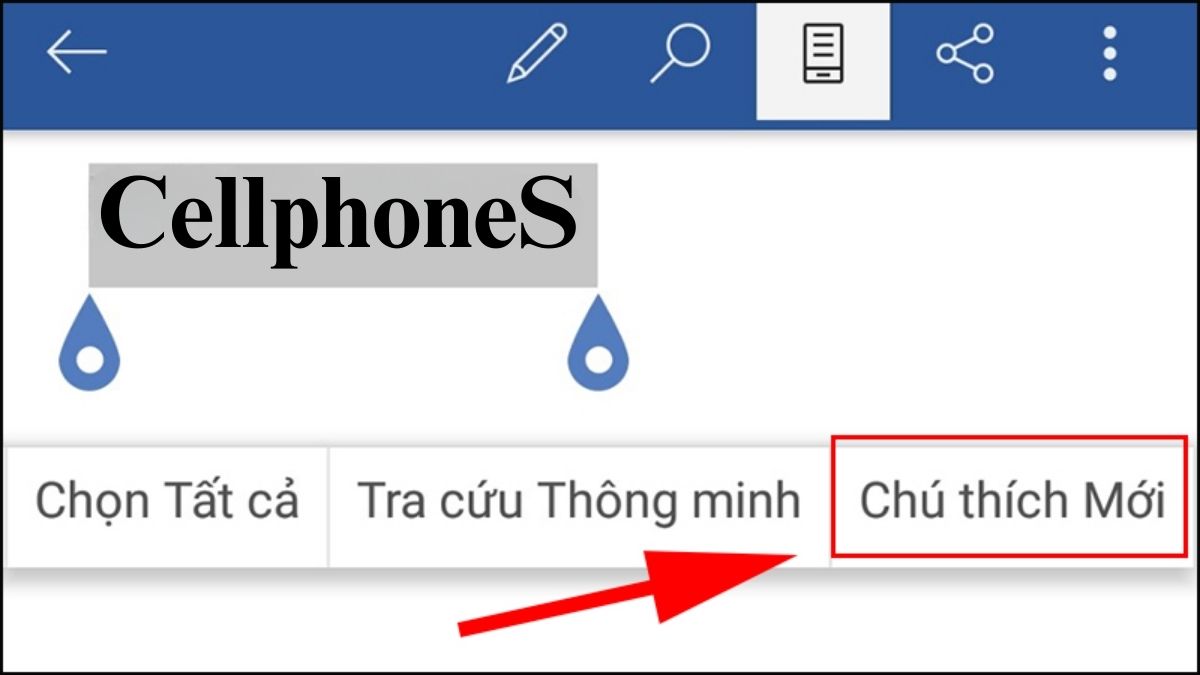
Xem tài liệu nhanh chóng: Trong cách sử dụng, tạo file Word trên điện thoại Android, iPhone, bạn có thể dễ dàng xem tài liệu một cách nhanh chóng bằng cách sử dụng nút 'Xem' ở chế độ di động. Nút này nằm ở góc phải phía trên màn hình và hình mô phỏng chiếc điện thoại. Bằng cách chạm vào nút này, bạn có thể dễ dàng xem trước cấu trúc tài liệu. Đặc biệt, sẽ không cần phải chuyển qua chế độ chỉnh sửa. Cách làm Word trên điện thoại này giúp tiết kiệm thời gian và tăng hiệu suất làm việc, nâng cao kỹ năng tin học văn phòng
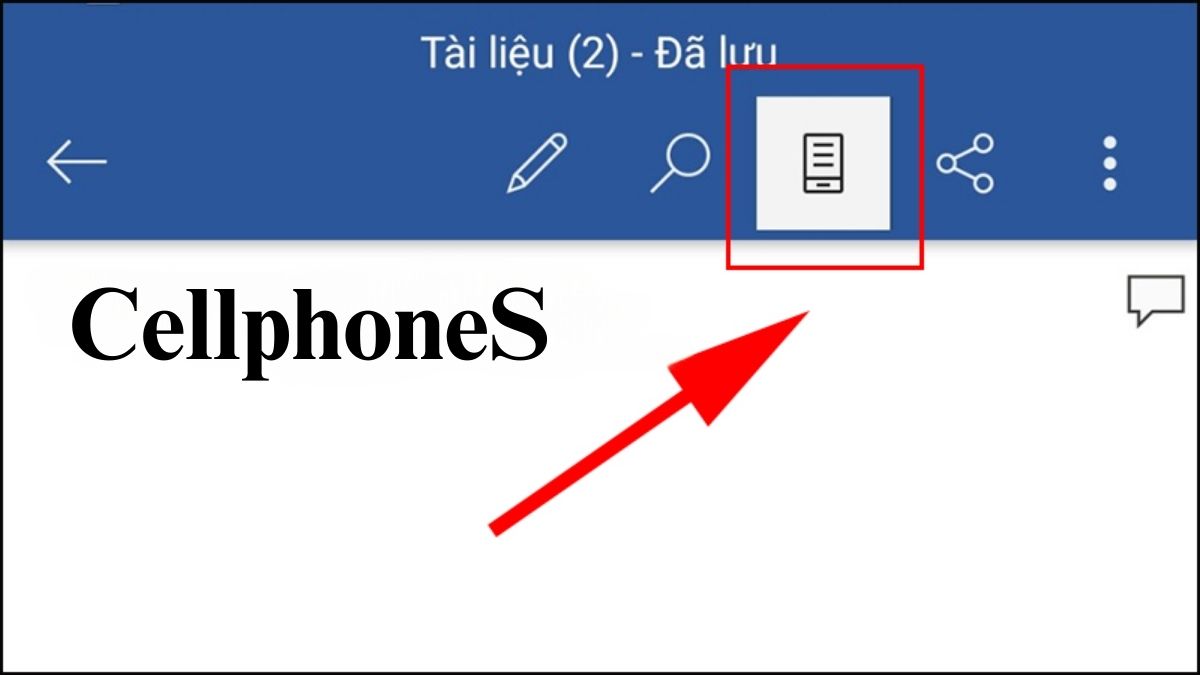
Tạm kết
Tận dụng thực hiện cách làm Word trên điện thoại Android và iPhone, bạn có thể dễ dàng sử dụng, tạo file làm việc vừa tiết kiệm thời gian, vừa sáng tạo và hiệu quả trong công việc. Với tiện ích mạnh mẽ, việc làm văn bản trên di động trở nên dễ dàng hơn bao giờ hết. Hãy trải nghiệm ngay hôm nay để đạt được thành công trong mỗi dự án mà bạn thực hiện nhé!
- Xem thêm bài viết chuyên mục:Thủ thuật Word




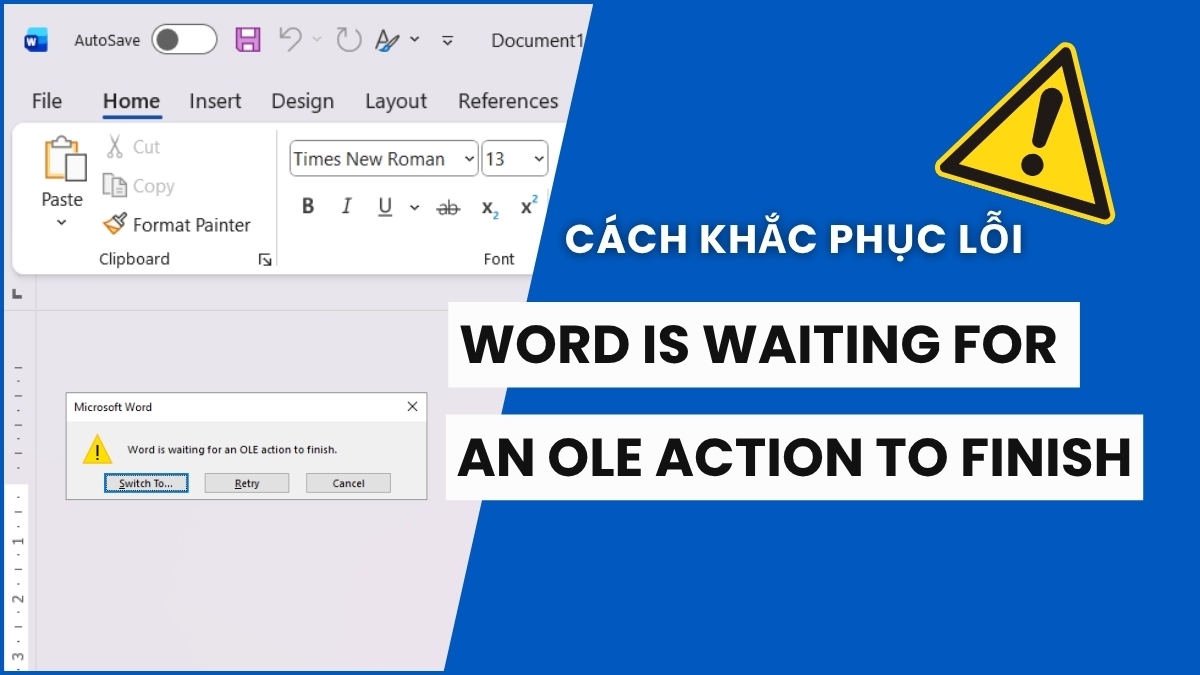


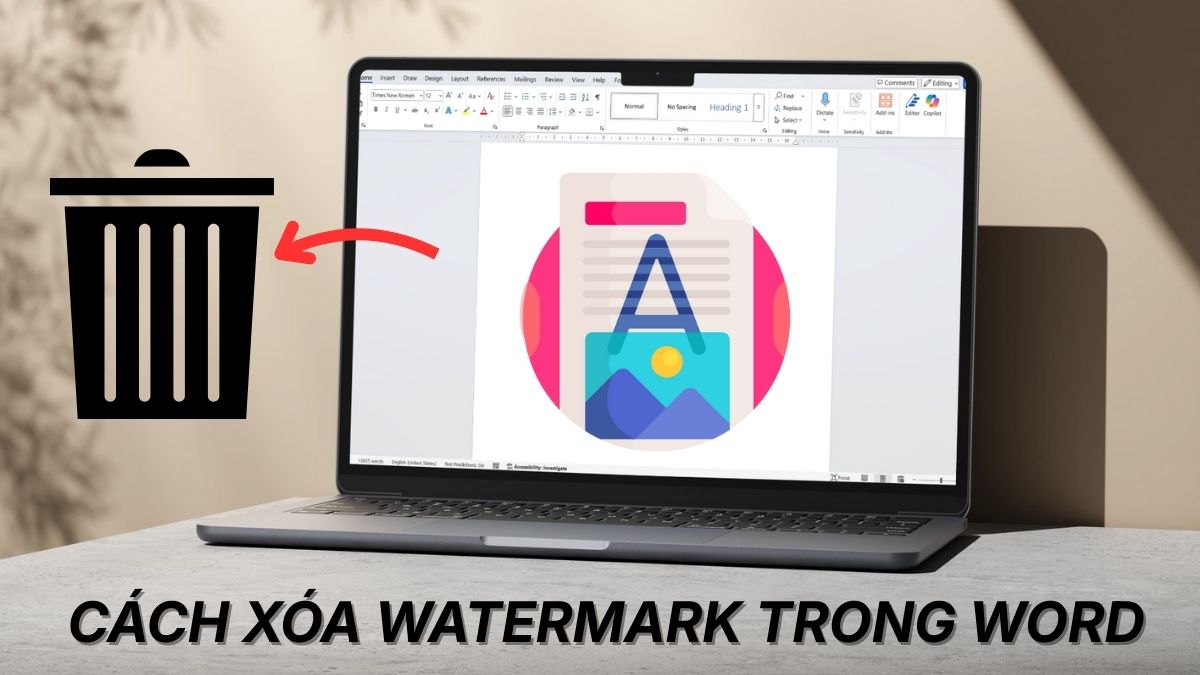
Bình luận (0)